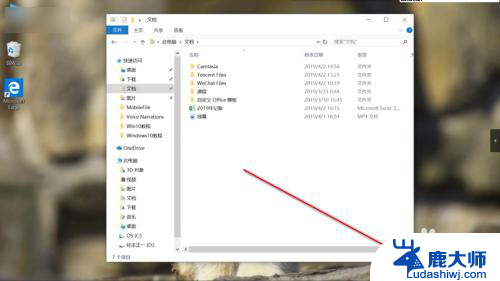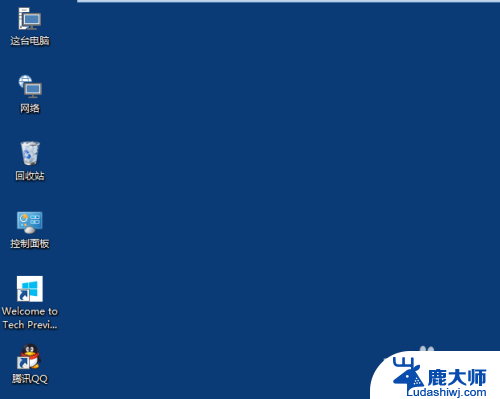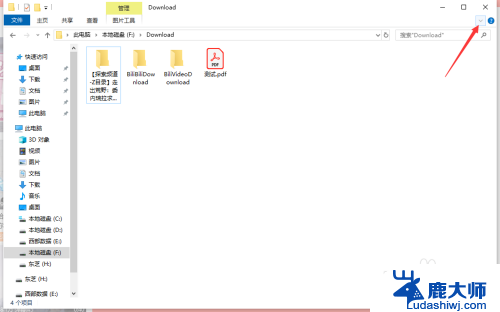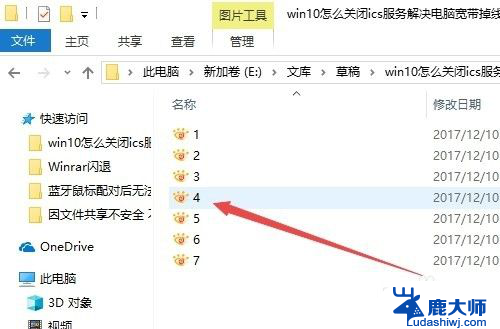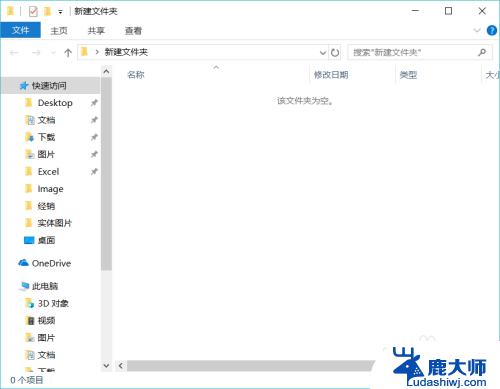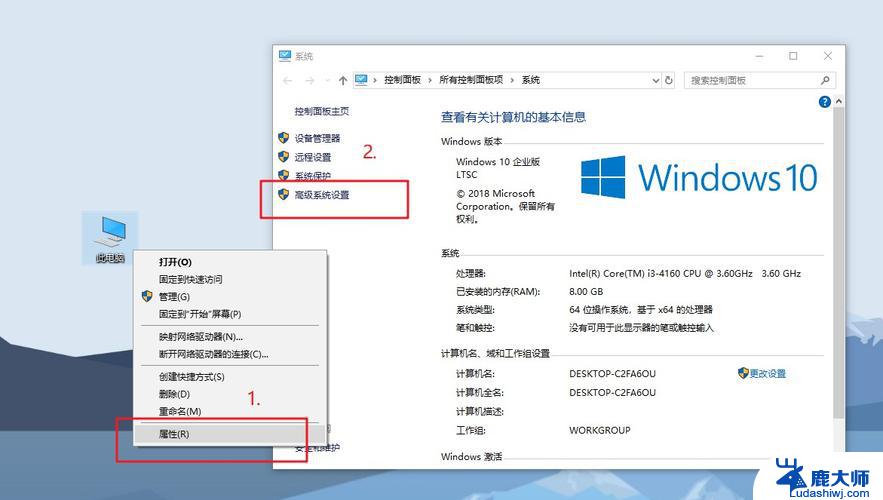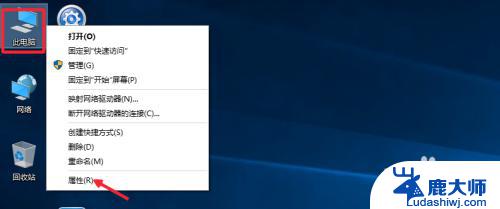windows10怎么更改文件图标 Windows 10如何更改文件夹图标
更新时间:2024-09-22 17:48:46作者:xtliu
在Windows 10操作系统中,我们经常会需要更改文件或文件夹的图标来区分不同的内容或提高整体的美观度,而在Windows 10中,更改文件夹图标是一项非常简单的操作。通过简单的几步操作,您就可以轻松地更改文件夹的图标,让您的桌面或文件夹更加个性化和便于识别。接下来我们将详细介绍如何在Windows 10中更改文件夹图标的方法。
方法如下:
1.右键单击该文件夹,然后在上下文菜单中选择“属性”。
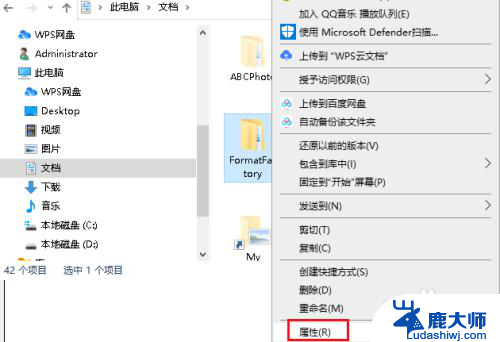
2.选择自定义,然后在属性窗口中单击更改图标。
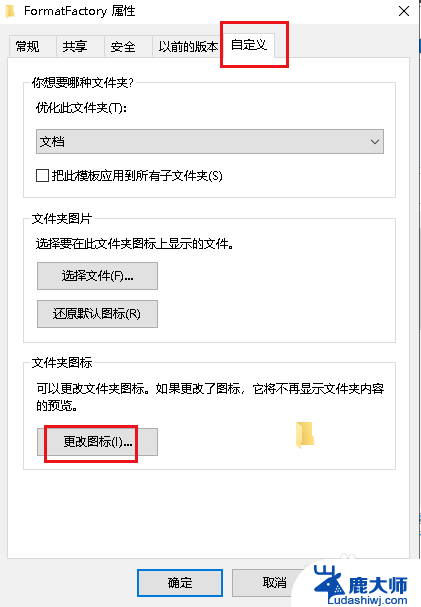
3.您可以将文件夹图标替换为个性化图标。然后单击“确定”以保存更改。
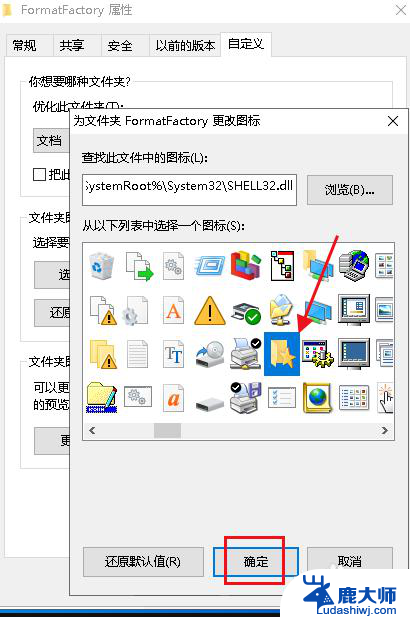
4.点击 确定 完成更改文件夹图标。
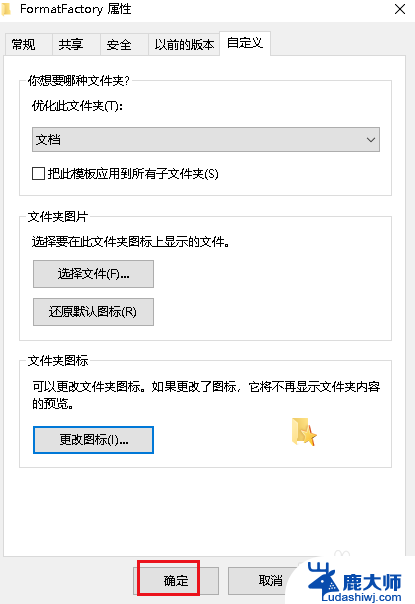
以上就是windows10怎么更改文件图标的全部内容,有遇到相同问题的用户可参考本文中介绍的步骤来进行修复,希望能够对大家有所帮助。